
Ikonerna för dina filer och program lagras i en cache så att Windows kan visa dem snabbt istället för att behöva ladda dem från källfiler varje gång. Om du någonsin har märkt att Windows Explorer laddar ikoner långsamt, särskilt när du startar din dator eller öppnar en mapp med många filer, kan det hjälpa att öka storleken på ikoncachen. Så här gör du med ett enkelt registerhack.
RELATERAD: Hur man bygger om en trasig ikoncache i Windows 10
Om du märker att ikoner visas felaktigt eller inte alls, bör ditt första steg vara återuppbygga ikonens cache (i Windows 10) eller miniatyrcache (i Windows 7 och 8). Den processen innebär i princip att hitta och ta bort cachefilen så att Windows bygger om den vid nästa omstart. Du kan till och med ge det ett skott först om ikoner med långsam laddning är ditt enda problem. Om det inte blir ordnat, ta en titt på dessa steg för att öka ikonens cachestorlek. Dessa steg fungerar i Windows 7, 8 och 10.
Ändra ikonens cachestorlek genom att redigera registret manuellt
För att ändra ikonens cachestorlek för alla Windows-datorer som kör Windows 7 eller senare behöver du bara göra en justering av en inställning i Windows-registret.
RELATERAD: Lära sig att använda registerredigeraren som ett proffs
Standardvarning: Registerredigeraren är ett kraftfullt verktyg och missbruk av det kan göra ditt system instabilt eller till och med obrukbart. Detta är ett ganska enkelt hack och så länge du håller dig till instruktionerna borde du inte ha några problem. Som sagt, om du aldrig har arbetat med det tidigare, kan du överväga att läsa om hur man använder Registerredigeraren innan du börjar. Och definitivt säkerhetskopiera registret (och din dator !) innan du gör ändringar.
Öppna Registerredigeraren genom att trycka på Start och skriva "regedit." Tryck på Enter för att öppna Registerredigeraren och ge den behörighet att göra ändringar på din dator.
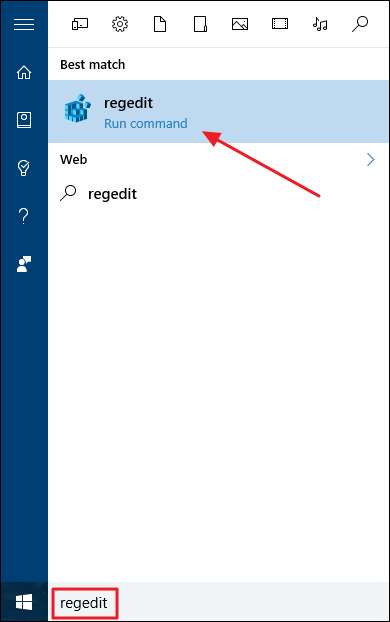
I registerredigeraren använder du vänster sidofält för att navigera till följande nyckel:
HKEY_LOCAL_MACHINE \ SOFTWARE \ Microsoft \ Windows \ CurrentVersion \ Explorer
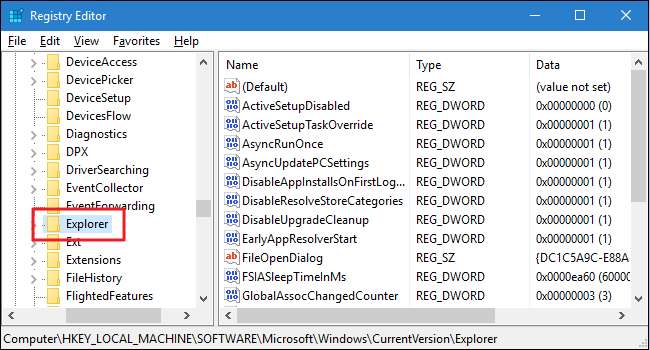
Därefter skapar du ett nytt värde i den mappen. Högerklicka på mappen Explorer och välj Ny> Strängvärde. Namnge det nya värdet Max cachade ikoner.
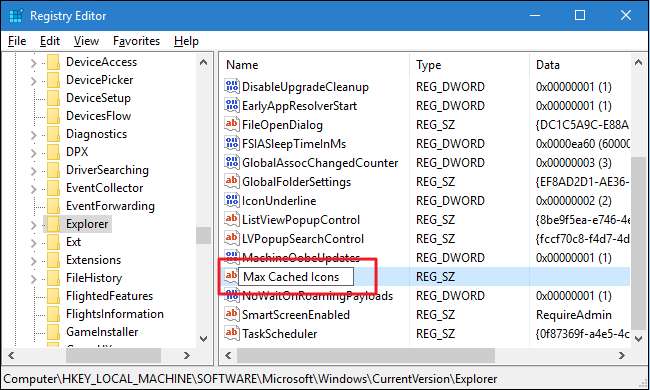
Nu ändrar du det nya värdet. Dubbelklicka på det nya “Max cachade ikoner” -värdet du skapade för att öppna fönstret Redigera sträng. I rutan "Värddata" anger du ett nytt värde för ikonens cachestorlek. Som standard är ikonens cachestorlek 500 kB. Du kan ställa in det till nästan vad du vill. Vi har upptäckt att du efter cirka 4096 (4 MB) klarar avkastningen, så vi föreslår att du ställer in den på 4096 och sedan justerar senare om du behöver. Klicka på OK när du är klar.
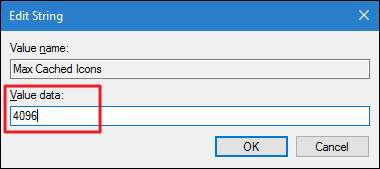
Du kan nu stänga registerredigeraren. Du måste starta om datorn för att ändringarna ska träda i kraft och för att se om dina ikoner laddas snabbare. Och om du vill prova en annan ikoncachestorlek, följ bara dessa steg igen. Om du vill återgå till standardinställningen kan du antingen ställa in ikonens cachestorlek till 500 eller ta bort "Max Cachade ikoner" -värdet du skapade.
Ladda ner våra registerhack med ett klick

Om du inte själv vill dyka in i registret har vi skapat ett par registerhack du kan använda. “Ställ in ikonens cachestorlek till 4096 kB” hack ställer in ikonens cache-storlek till 4096 kB (4 MB). Hacket "Återställ ikonens cachestorlek till 500 kB" återställer det till standard 500 kB. Båda hackarna ingår i följande ZIP-fil. Dubbelklicka på den du vill använda och klicka genom anvisningarna. När du har använt det hack du vill starta om datorn (eller logga ut och återigen).
Ändra ikon Cache-storlek Hacks
RELATERAD: Hur du skapar dina egna Windows-registerhacks
Dessa hackar är egentligen bara Explorer-tangenten, avskalade för att endast inkludera Max Cached Icons-värde som vi pratade om i föregående avsnitt och sedan exporterades till en .REG-fil. Om du kör någon av hackarna sätts värdet till lämpligt antal. Och om du gillar att fisa med registret är det värt att ta sig tid att lära sig hur man gör egna registerhackar .
Och det är allt. Om du har upplevt långsamma ikoner på din Windows-dator kan det vara allt du behöver för att få det här att fungera smidigare att använda detta ganska enkla registerhack.







